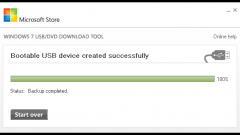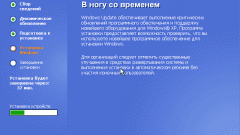К сожалению, в настоящее время производители операционных систем не поставляют установочные USB-драйверы, поэтому такую флешку пользователю предстоит создавать самостоятельно. Впрочем, в этом нет ничего сложного.
Описанным в статье способом можно устанавливать на нетбук ОС Windows разных версий: XP, Vista, 7, 8. Для этого вам понадобится флешка с объемом памяти больше 1 гигабайта, файл образа нужной операционной системы (расширение таких файлов - .iso) и утилита UltraISO (ссылка на бесплатное скачивание утилиты приложена к статье).
1. Скачайте с официального сайта разработчиков утилиту UltraISO, установите и откройте ее.
2. Откройте вкладку «Самозагрузка» -> «Записать образ жесткого диска».
3. В появившемся окне выберите USB-носитель, который предполагается сделать установочным, затем выберите файл образа с операционной системой и удостоверьтесь, что выставлен метод записи USB-HDD+.
4. Нажмите на кнопку «Записать» и ожидайте окончания процесса.
Итак, загрузочная флешка готова. Если на нетбуке были нужные вам файлы и программы – сделайте их резервное копирование. Хотя обычно после завершения установки новой операционной системы все старые файлы сохраняются в директории Windows.Old на диске C, тем не менее лучше перестраховаться.
1. Вставьте установочную флешку в нетбук.
2. Откройте раздел Мой компьютер и зайдите на установочную флешку.
3. Запустите файл Setup.exe в корне флешки.
4. В появившемся окне выбираем установку Windows.
5. После этого начнется стандартная установка операционной системы. Следуйте появляющимся на экране указаниям и дождитесь окончания процесса установки. За время установки ваш компьютер может перезагрузиться несколько раз. Как только вы увидите картинку с новым логотипом Windows при загрузке - это будет означать, что установка в принципе успешно завершена.
Минусом данного метода установки является то, что вы не сможете отформатировать диск, на котором установлена работающая операционная система старой версии. Если вам не подходит такой вариант, используйте следующий метод.
Как и в предыдущем методе перед тем, как приступать к установке, сделайте резервное копирование данных.
1. Вставьте установочную флешку на нетбук.
2. Перезагрузите компьютер и войдите в BIOS.
3. Если BIOS имеет синий фон - найдите в левой стороне раздел Advanced BIOS Features, с помощью стрелок на клавиатуре наведите указатель и нажмите Enter. Появится окно с параметрами загрузки вашего компьютера. Поставьте в First Boot Device - USB-HDD, Second Boot Device - CDROM, Third Boot Device - Hard Disk или HDD-0.
4. Если BIOS имеет серый фон - перейдите во вкладку Boot, затем с помощью стрелок клавиатуры наведите указатель на Boot Device Priority и нажмите Enter. Появится порядок загрузки устройств на компьютере. Измените порядок так, чтобы USB стоял первым в списке, CD/DVD Disk - вторым, Hard Disk - третьим.
5. После установки нужного порядка нажмите F10 и Enter.
6. После этого компьютер перезагрузится, затем на экране появиться надпись Press any key to boot from CD or DVD. Читатель должен нажать любую кнопку, и новая версия «винды» с предварительно вставленной флешки начнет устанавливаться.
7. Следуйте появляющимся на экране указаниям установщика Windows и дожидайтесь окончания процесса установки. За время установки ваш компьютер может перезагрузиться несколько раз. Как только вы увидите картинку с новым логотипом Windows при загрузке - это будет означать, что установка в принципе успешно завершена.
Описанным в статье способом можно устанавливать на нетбук ОС Windows разных версий: XP, Vista, 7, 8. Для этого вам понадобится флешка с объемом памяти больше 1 гигабайта, файл образа нужной операционной системы (расширение таких файлов - .iso) и утилита UltraISO (ссылка на бесплатное скачивание утилиты приложена к статье).
Порядок создания загрузочной флешки
1. Скачайте с официального сайта разработчиков утилиту UltraISO, установите и откройте ее.
2. Откройте вкладку «Самозагрузка» -> «Записать образ жесткого диска».
3. В появившемся окне выберите USB-носитель, который предполагается сделать установочным, затем выберите файл образа с операционной системой и удостоверьтесь, что выставлен метод записи USB-HDD+.
4. Нажмите на кнопку «Записать» и ожидайте окончания процесса.
Порядок установки на нетбук через Мой компьютер
Итак, загрузочная флешка готова. Если на нетбуке были нужные вам файлы и программы – сделайте их резервное копирование. Хотя обычно после завершения установки новой операционной системы все старые файлы сохраняются в директории Windows.Old на диске C, тем не менее лучше перестраховаться.
1. Вставьте установочную флешку в нетбук.
2. Откройте раздел Мой компьютер и зайдите на установочную флешку.
3. Запустите файл Setup.exe в корне флешки.
4. В появившемся окне выбираем установку Windows.
5. После этого начнется стандартная установка операционной системы. Следуйте появляющимся на экране указаниям и дождитесь окончания процесса установки. За время установки ваш компьютер может перезагрузиться несколько раз. Как только вы увидите картинку с новым логотипом Windows при загрузке - это будет означать, что установка в принципе успешно завершена.
Минусом данного метода установки является то, что вы не сможете отформатировать диск, на котором установлена работающая операционная система старой версии. Если вам не подходит такой вариант, используйте следующий метод.
Порядок установки на нетбук через BIOS
Как и в предыдущем методе перед тем, как приступать к установке, сделайте резервное копирование данных.
1. Вставьте установочную флешку на нетбук.
2. Перезагрузите компьютер и войдите в BIOS.
Чтобы войти в BIOS, необходимо при загрузке компьютера, когда появятся первые графические изображения на экране, нажимать кнопку DEL на клавиатуре, пока не появится экран с настройками. Это и есть BIOS.
3. Если BIOS имеет синий фон - найдите в левой стороне раздел Advanced BIOS Features, с помощью стрелок на клавиатуре наведите указатель и нажмите Enter. Появится окно с параметрами загрузки вашего компьютера. Поставьте в First Boot Device - USB-HDD, Second Boot Device - CDROM, Third Boot Device - Hard Disk или HDD-0.
4. Если BIOS имеет серый фон - перейдите во вкладку Boot, затем с помощью стрелок клавиатуры наведите указатель на Boot Device Priority и нажмите Enter. Появится порядок загрузки устройств на компьютере. Измените порядок так, чтобы USB стоял первым в списке, CD/DVD Disk - вторым, Hard Disk - третьим.
5. После установки нужного порядка нажмите F10 и Enter.
На этом этапе читатель задаст такой порядок загрузки, при котором сперва загружается флешка, затем дисковод, а уж потом жесткий диск. В будущем такой порядок возвращать к предыдущему его состоянию необязательно.
6. После этого компьютер перезагрузится, затем на экране появиться надпись Press any key to boot from CD or DVD. Читатель должен нажать любую кнопку, и новая версия «винды» с предварительно вставленной флешки начнет устанавливаться.
7. Следуйте появляющимся на экране указаниям установщика Windows и дожидайтесь окончания процесса установки. За время установки ваш компьютер может перезагрузиться несколько раз. Как только вы увидите картинку с новым логотипом Windows при загрузке - это будет означать, что установка в принципе успешно завершена.
Источники:
- Официальный сайт разработчиков утилиты UltraISO (можно скачать утилиту бесплатно)